通过文档装订页扫描大于A4/Letter大小的文档(S1100i)
可使用选购的文档装订页扫描大于A4/Letter大小(如A3、11 × 17 in.和B4)的文档。将文档对折后扫描双面,每次一面,两面将会合并为一个图像。
有关可以载入的文档的详情,请参阅要扫描的文档(S1100i)。
提示
可以扫描A4/Letter大小或更小尺寸的双面文档,并将正反两面合并为一个图像。
- 按住键盘上的[control]键的同时单击Dock中的ScanSnap Manager图标
 ,然后从ScanSnap Manager菜单中选择[设置]。
,然后从ScanSnap Manager菜单中选择[设置]。- 即显示ScanSnap设置窗口。
- 在[纸张]选项卡中为[纸张大小]选择[自动检测],然后单击[文档装订页设置]按钮。
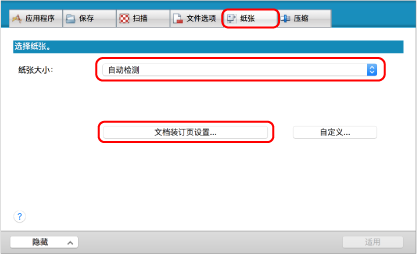
- 即显示[文档装订页设置]窗口。
- 在[另存为]中选择[对页展开图像]并单击[确定]按钮。
有关详情,请参阅ScanSnap Manager的帮助。
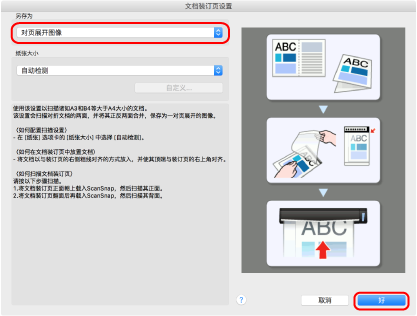
- 单击ScanSnap设置窗口中的[适用]按钮。
- 单击窗口左上角的[
 ]按钮以关闭ScanSnap设置窗口。
]按钮以关闭ScanSnap设置窗口。 - 将文档放入文档装订页。
- 将文档对折,扫描面朝外。
将文档压实并抚平所有折痕。
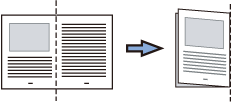
- 用文档装订页将文档套入。
让折叠一边与文档装订页的右角对齐,使文档位于右上角。
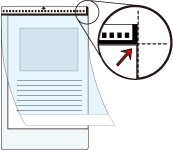 提示
提示注意,文档装订页正面的顶部带有黑白图案,且右上角有一垂直的实线。
- 将文档对折,扫描面朝外。
- 将有黑白图案的部分直直插入ScanSnap的进纸区域,文档装订页的正面朝上。
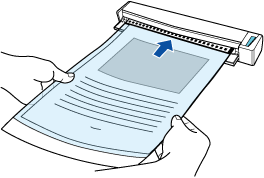
- 拉入文档装订页,直至其位于ScanSnap内。
提示如果在出纸导板打开时使用文档装订页进行扫描,可能会出现卡纸并损坏文档。使用文档装订页进行扫描时,确保关闭出纸导板。

- 按下ScanSnap上的[Scan/Stop]按钮以开始扫描。
- 扫描开始并显示[ScanSnap Manager - 图像扫描和文件保存]窗口。当扫描文档装订页的正面时,扫描的图像显示在预览区域。
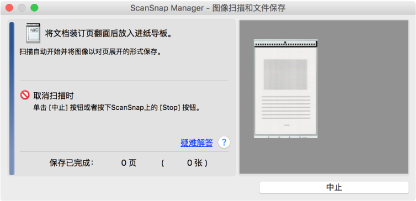
- 扫描开始并显示[ScanSnap Manager - 图像扫描和文件保存]窗口。当扫描文档装订页的正面时,扫描的图像显示在预览区域。
- 翻转文档装订页并步骤7中所述将其插入。注意
确保连续扫描文档装订页的正面和背面。
- 扫描自动开始并显示[ScanSnap Manager - 图像扫描和文件保存]窗口。扫描完成时,文档装订页中文档正面和背面的扫描图像将在预览区域中显示为对页展开图像。
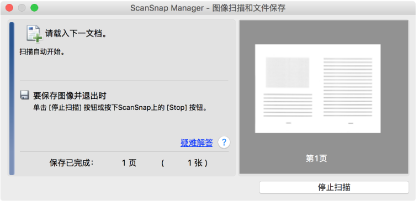
- 扫描自动开始并显示[ScanSnap Manager - 图像扫描和文件保存]窗口。扫描完成时,文档装订页中文档正面和背面的扫描图像将在预览区域中显示为对页展开图像。
- 按下ScanSnap上的[Scan/Stop]按钮以完成扫描。
- 文档正面和背面的扫描图像被保存为对页展开图像。
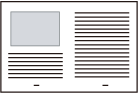
注意
- 正反两面图像之间可能会出现线条或间隔。另外,当文档装订页中扫描较厚的文档时,对页展开图像左右两边的图像可能会从顶端向彼此倾斜。
按以下方法将文档放入文档装订页中可能会改善这些症状:
- 正确的对折文档
- 将文档的边角与文档装订页的边角对齐
- 将文档装订页翻个面(反面)
- 如果在[文档装订页设置]窗口的[纸张大小]中指定了[自动检测],则会由[纸张大小]中可用的标准大小(A3、B4或11 × 17英寸)中自动选择一个最理想的大小。 注意,根据文档的不同,图像的大小可能会小于原稿。
示例: 扫描中央印有A4大小内容(字符和插图)的A3文档时,图像将以B4大小输出。 若要以文档的实际大小输出扫描图像,请在[纸张大小]中指定文档大小。
- 文档折叠部分的扫描图像可能会遗失。在此情况下,放置文档时页边最好与文档装订页的边缘保留约1 mm的距离。